Cree perfiles de Safari para separar la actividad de navegación en temas personales, laborales y otros en su iPhone o iPad
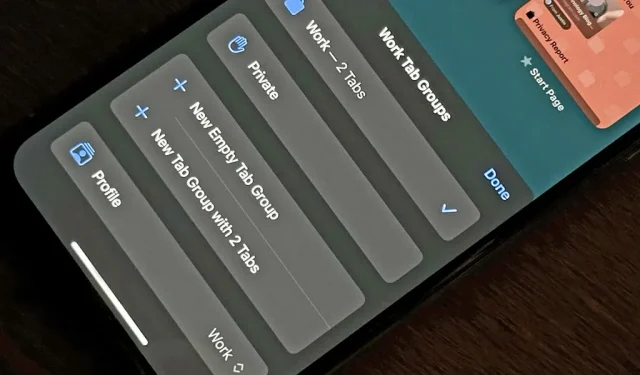
Apple finalmente está agregando perfiles a Safari , por lo que ahora puedes mantener tu navegación personal, laboral y de otros temas totalmente separada en sus propias instancias, con su propio historial, cookies, datos del sitio web y extensiones activas.
La creación de perfiles para diferentes partes de su vida ha estado notablemente ausente en iOS y iPadOS para la mayoría (si no todos) de los grandes navegadores web móviles. Si bien el navegador de escritorio Google Chrome ha permitido múltiples perfiles durante al menos 10 años, no existe tal capacidad para iPhone o iPad. Puede pensar que Microsoft Edge lo hace, pero requiere que use dos cuentas de Microsoft separadas en lugar de solo una.
En iPhone y iPad, necesitarás usar Safari en iOS 17 o iPadOS 17 para tener múltiples perfiles en tu navegador sin necesidad de cuentas separadas. Puede configurar uno para cualquier tema que elija (trabajo, escuela, pasatiempos, juegos, compras, etc.) y aparentemente no hay límite en cuanto a cuántos puede tener.
Además, si comparte un dispositivo con familiares o amigos de su hogar, cada persona puede tener su propio perfil para separar la actividad de navegación. Desafortunadamente, no hay bloqueos en los perfiles y no se pueden asignar a diferentes ID de Apple, por lo que no existen protecciones para evitar que alguien con acceso al dispositivo abra sus perfiles y viceversa.
Las versiones estables de iOS 17/iPadOS 17 no se esperan hasta el otoño, pero puedes probar los perfiles de Safari en iOS 17 Beta o iPadOS 17 Beta .
Hechos rápidos
- Los perfiles de Safari funcionan a partir de iOS 17, iPadOS 17 y macOS Sonoma.
- También se sincronizan en iOS, iPadOS y macOS si tiene habilitada la sincronización de iCloud y ha iniciado sesión con la misma ID de Apple en todos sus dispositivos.
- Todas sus pestañas actuales se agregarán a un perfil «Personal» creado automáticamente después de crear al menos un perfil nuevo.
- Si está utilizando software antiguo en cualquiera de sus dispositivos, solo podrá ver su perfil «Personal» predeterminado en esos dispositivos.
- Cada perfil tendrá su propio historial aislado, cookies y datos del sitio web.
- Eso incluye suscripciones Web Push, por lo que puede suscribirse a notificaciones de un sitio web en un perfil pero no en otro si lo desea.
- Y las extensiones del navegador se pueden habilitar o deshabilitar por perfil.
- Puedes crear una carpeta para albergar marcadores específicos del perfil, pero puedes acceder a todos tus marcadores de Safari desde cualquier perfil.
- Cada perfil tiene el mismo modo de Navegación Privada, por lo que comparten la opción “Privada”; no obtienen lo suyo.
- Aparentemente no hay límite para la cantidad de perfiles que puede tener. Al menos pude crear 27 perfiles antes de dejar de intentar encontrar el límite.
1. Crea un nuevo perfil de Safari
Para crear un nuevo perfil de Safari, abra el menú «Safari» en la aplicación Configuración, luego elija «Nuevo perfil» en la sección Perfiles.
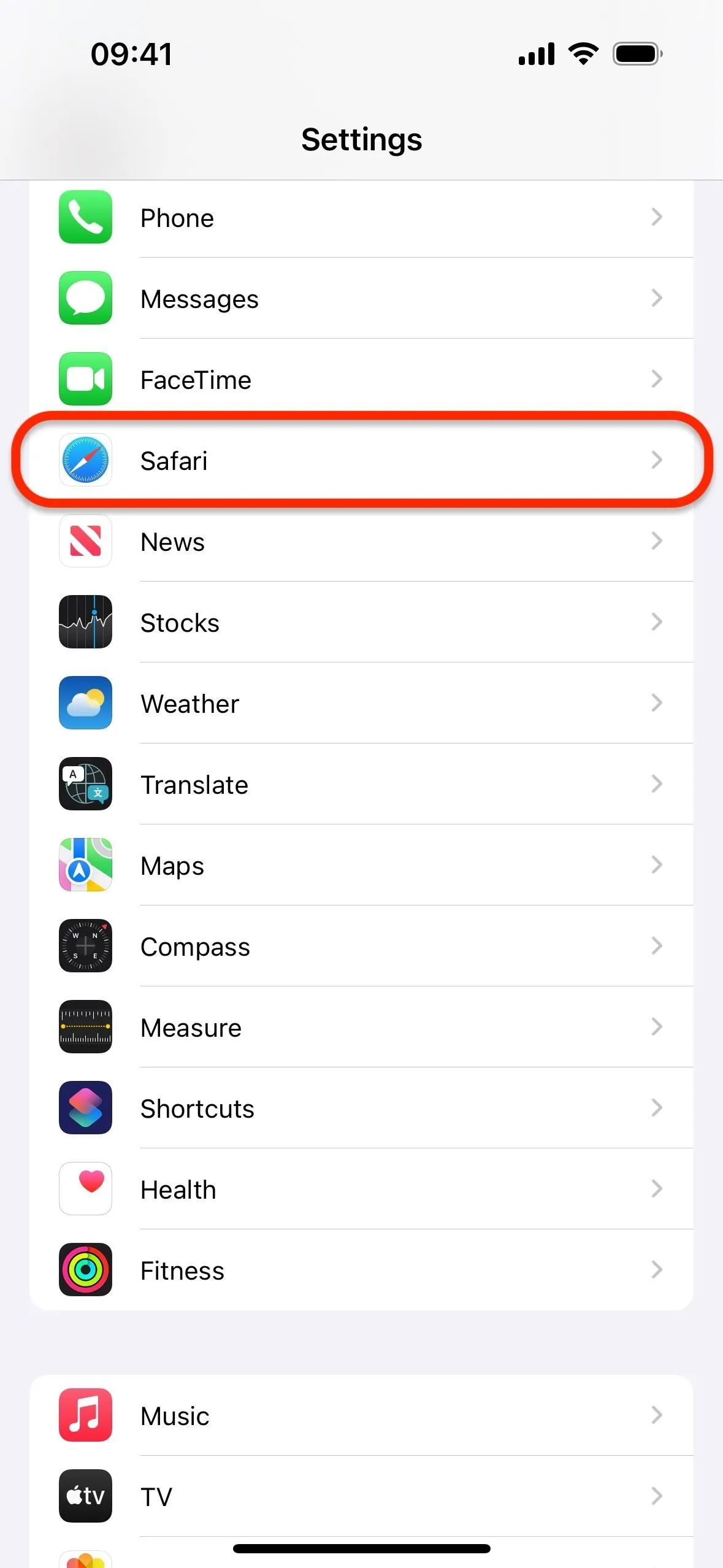
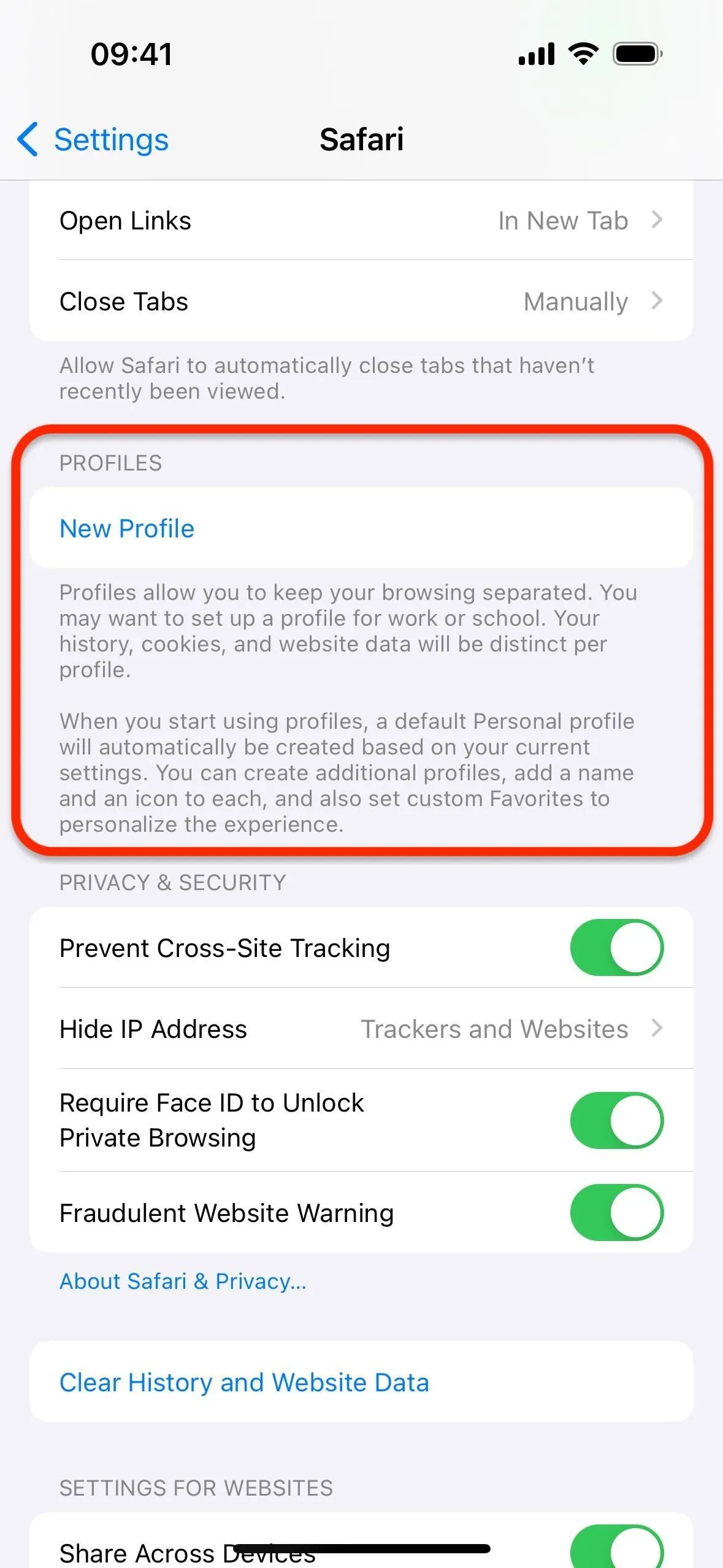
No necesita crear un perfil «Personal» ya que todas sus pestañas actuales se agregarán a un perfil «Personal» creado automáticamente después de crear al menos un perfil nuevo. Por lo tanto, tu primer perfil debería ser para un tema diferente, como trabajo, escuela, pasatiempos, etc.
Elija un nombre, icono y color
Después de ingresar un nombre para el perfil, elija el ícono que mejor lo represente. Toque el botón “Más íconos” (•••) para ver más glifos. Hay una pequeña selección de glifos en este momento, pero es posible que haya más símbolos en el futuro.
También puedes elegir un color asociado para el perfil. Apple asigna automáticamente un color según el ícono seleccionado, pero no estás limitado a ello. El color blanco/negro es la opción transparente y puede ver más colores mediante el botón “Más colores” (•••).
El icono y el color del perfil aparecerán como imagen de fondo en la página de inicio cuando abras una nueva pestaña. Siempre puedes cambiar el fondo de pantalla por perfil tocando «Editar» en la parte inferior de la página de inicio.
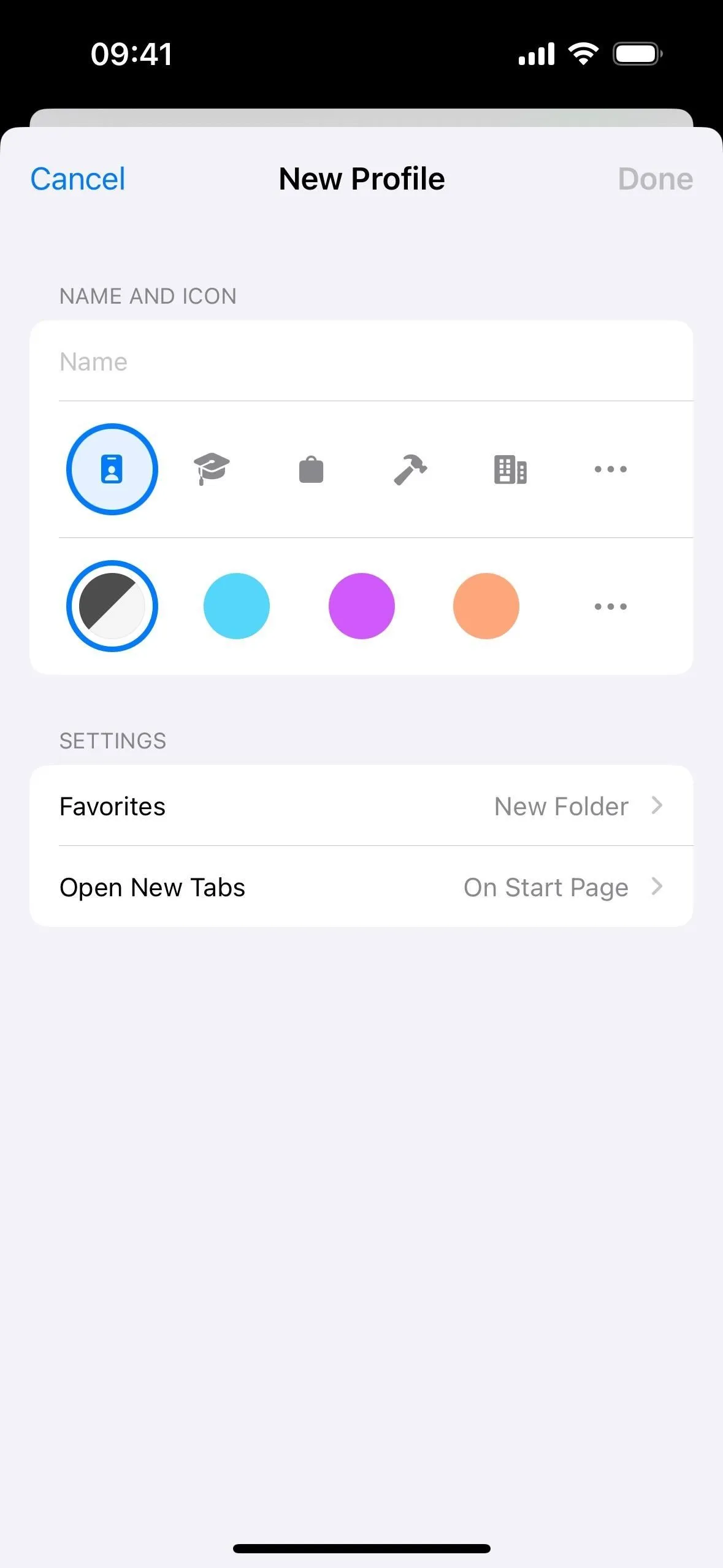
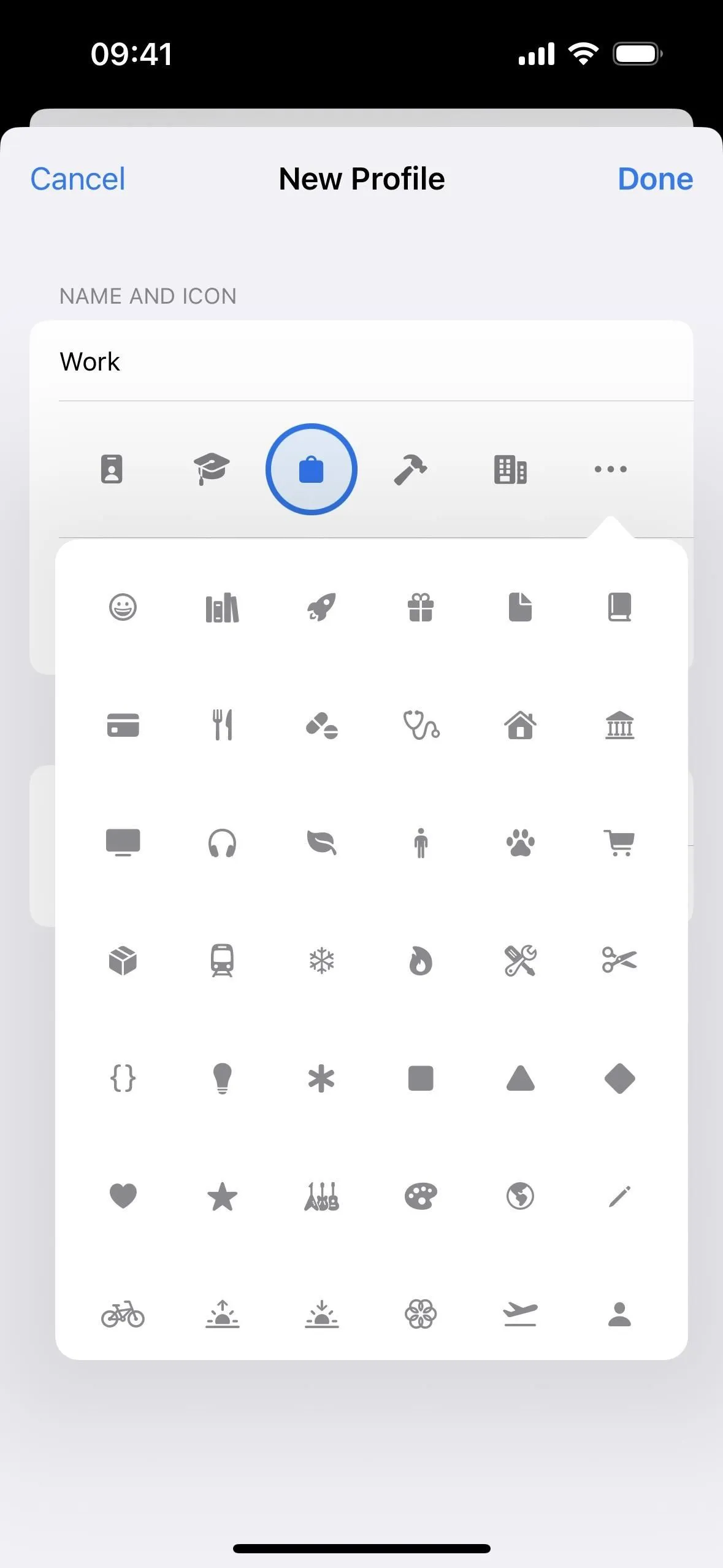
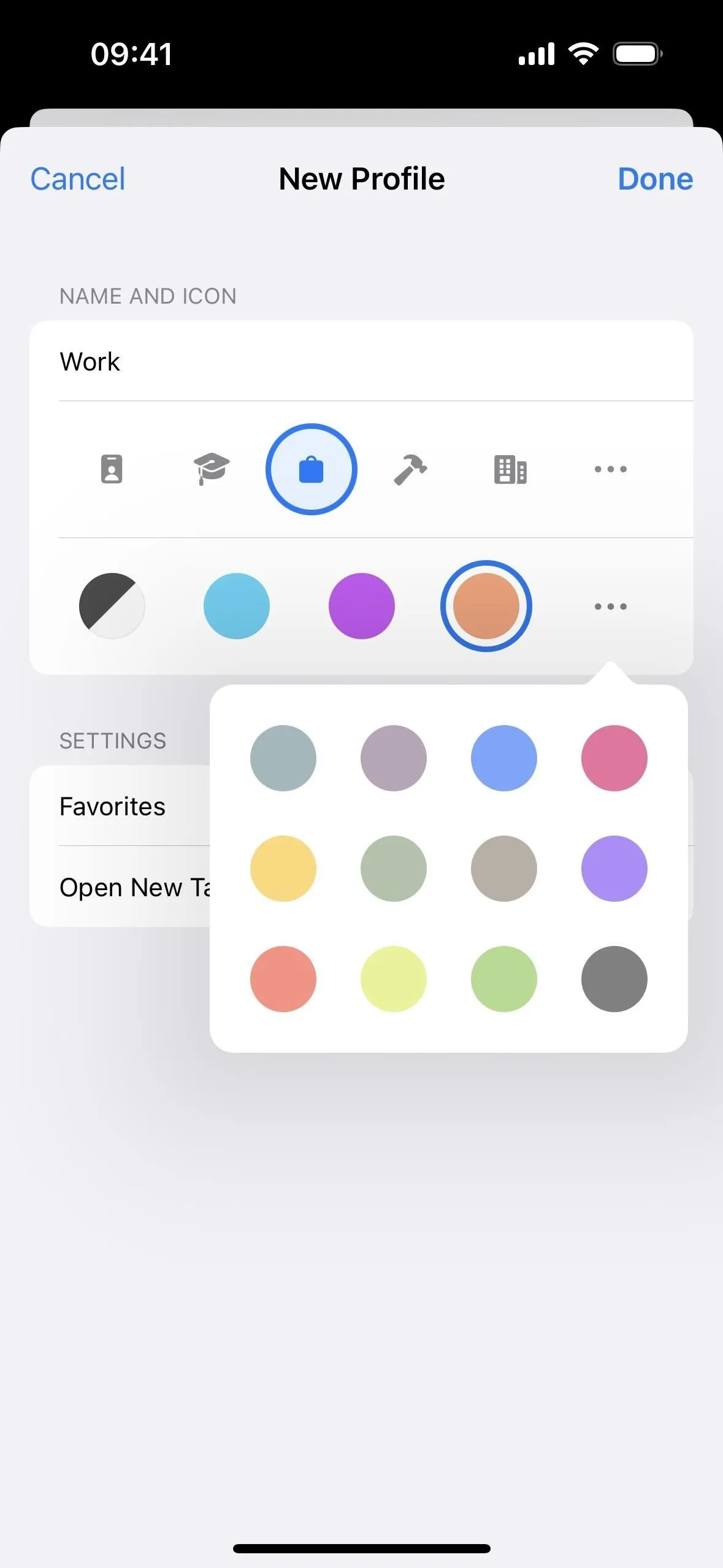
Elija la ubicación de favoritos y la página de inicio de nuevas pestañas
A continuación, puede personalizar dónde se guardan todos sus marcadores para el perfil. Cuando le asignas un nombre al perfil, se creará automáticamente una nueva carpeta de marcadores con ese nombre, pero puedes seleccionar una carpeta diferente o crear una personalizada.
Lo que elijas será tu “favorito” en la página de inicio del perfil. Si opta por el creado automáticamente, actuará como directorio principal y podrá encontrarlo manualmente mediante el botón «Mostrar marcadores». Si elige una carpeta personalizada, estará en cualquier directorio en el que se encuentre esa carpeta personalizada, ya sea el directorio raíz o cualquier subdirectorio, como Favoritos.
También hay una opción para elegir lo que aparece cuando «Abre nuevas pestañas», pero la única opción disponible es «En la página de inicio». Sin embargo, eso puede cambiar ya que el elemento del menú sugiere esa posibilidad.
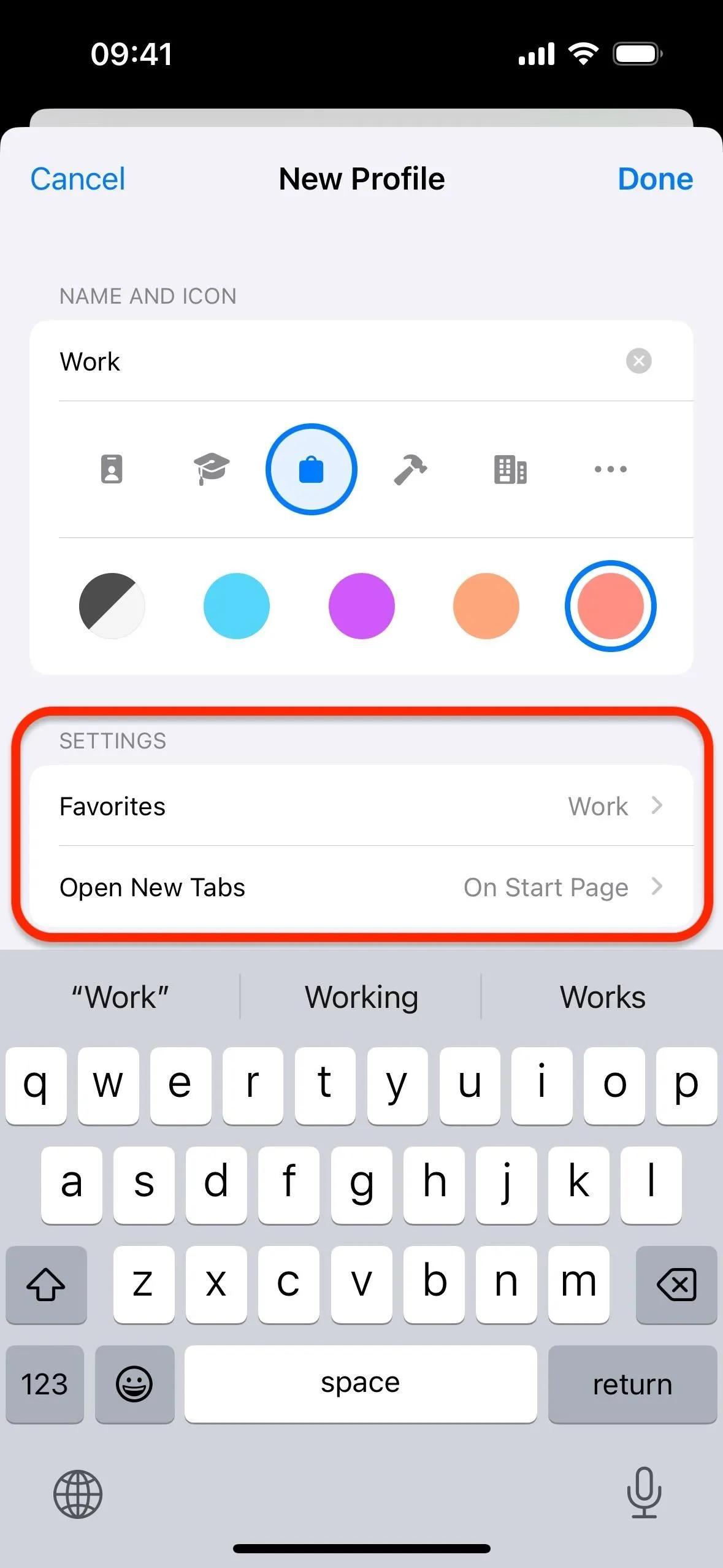
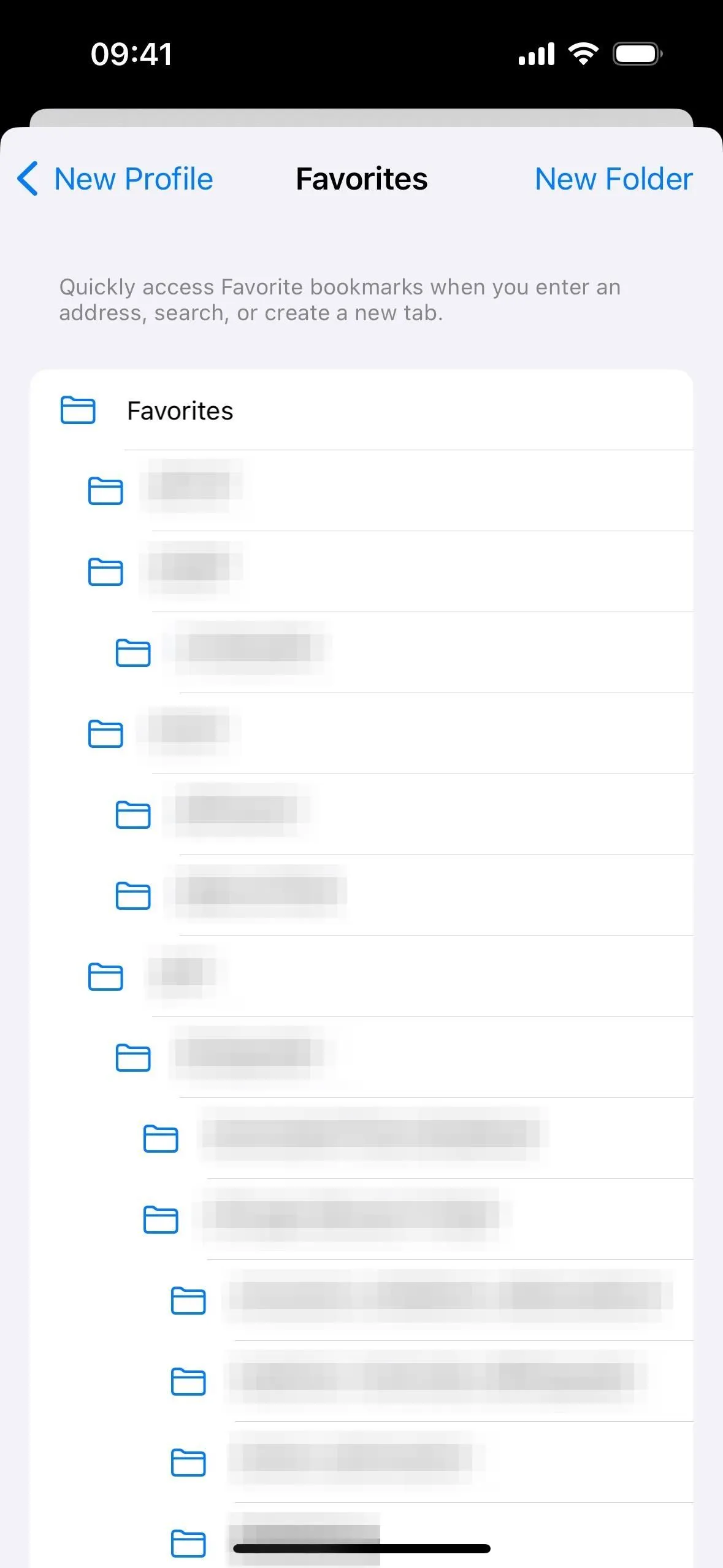
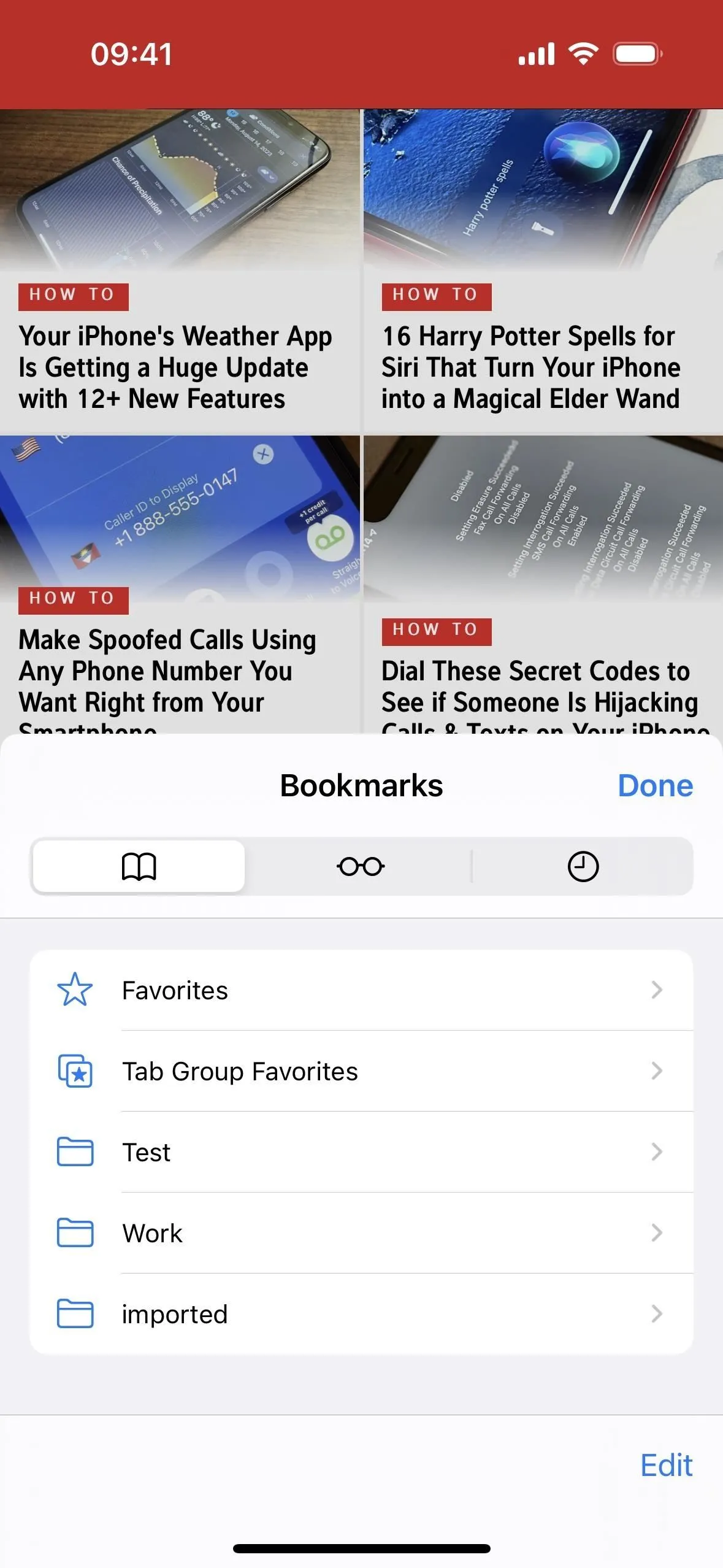
2. Cambia entre tus perfiles de Safari
Para cambiar entre sus perfiles, abra Safari, toque el botón «Pestañas» en la barra de herramientas y presione el ícono en la parte inferior del perfil actual.
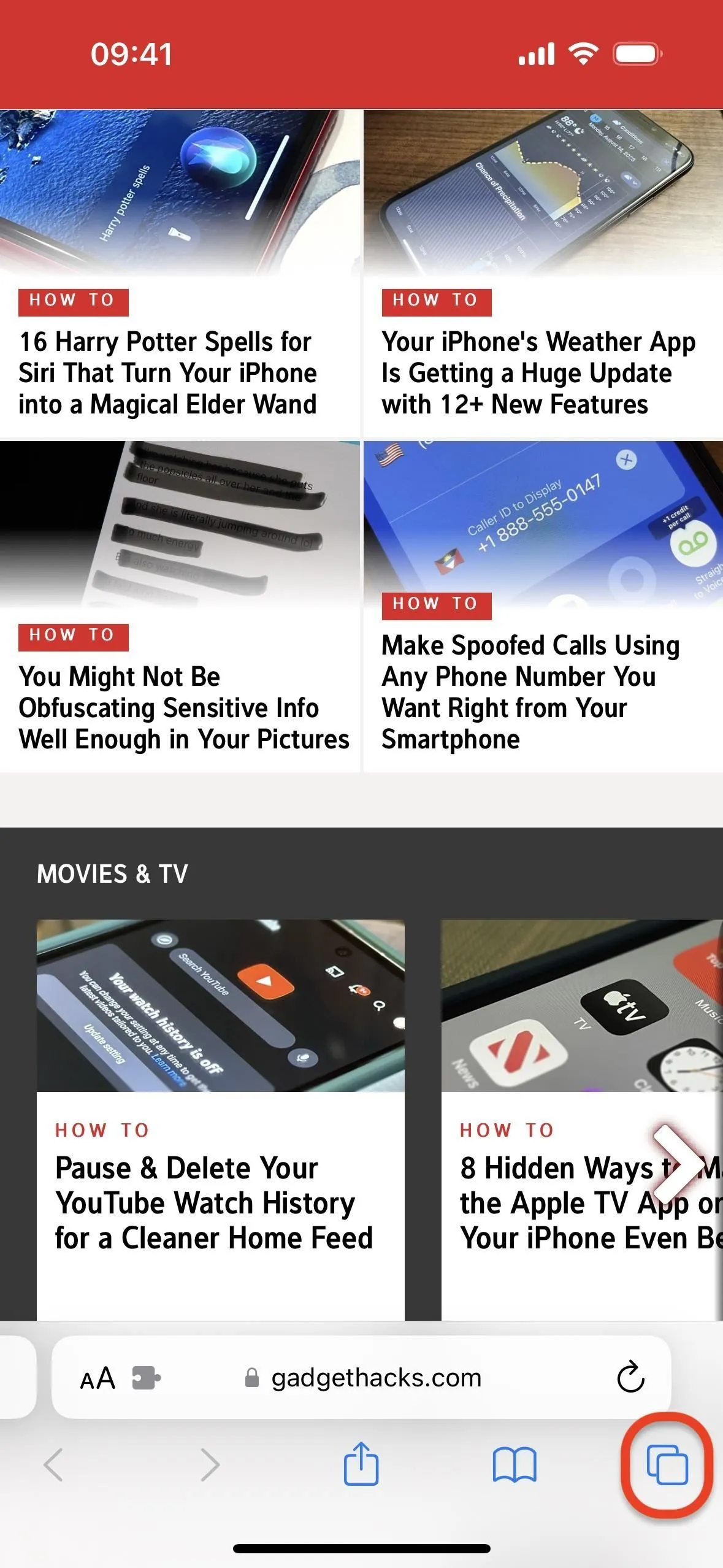
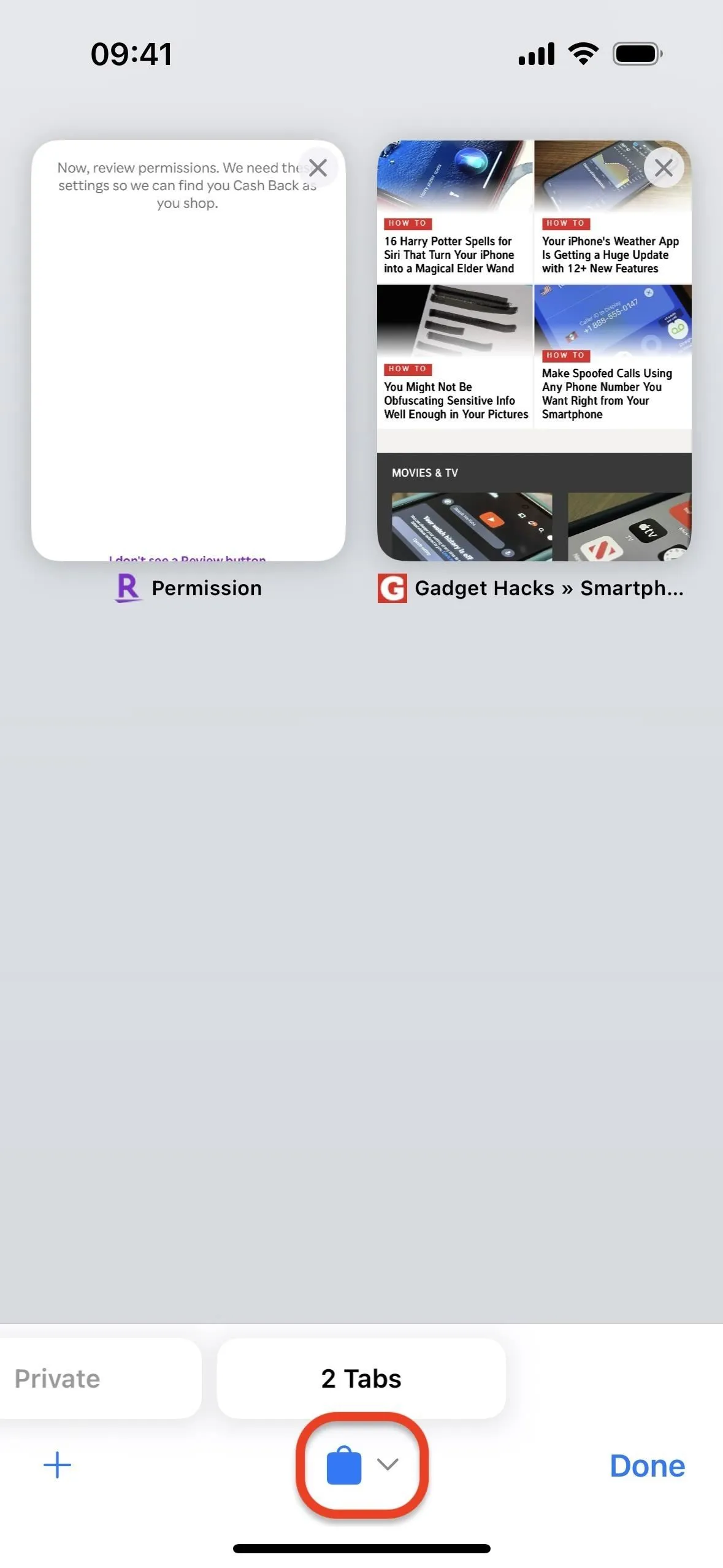
A continuación, seleccione «Perfil» y luego elija el perfil al que desea cambiar. Es fácil.
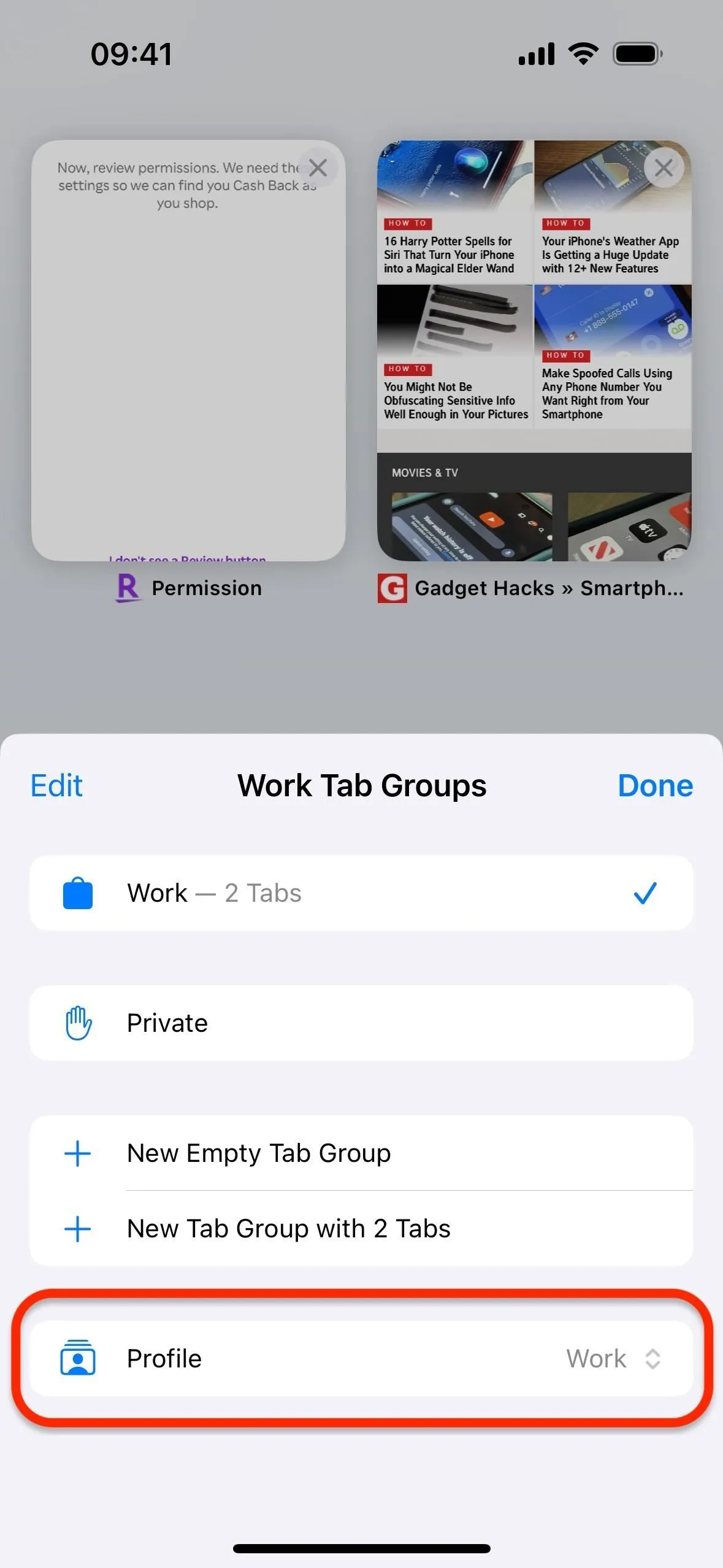
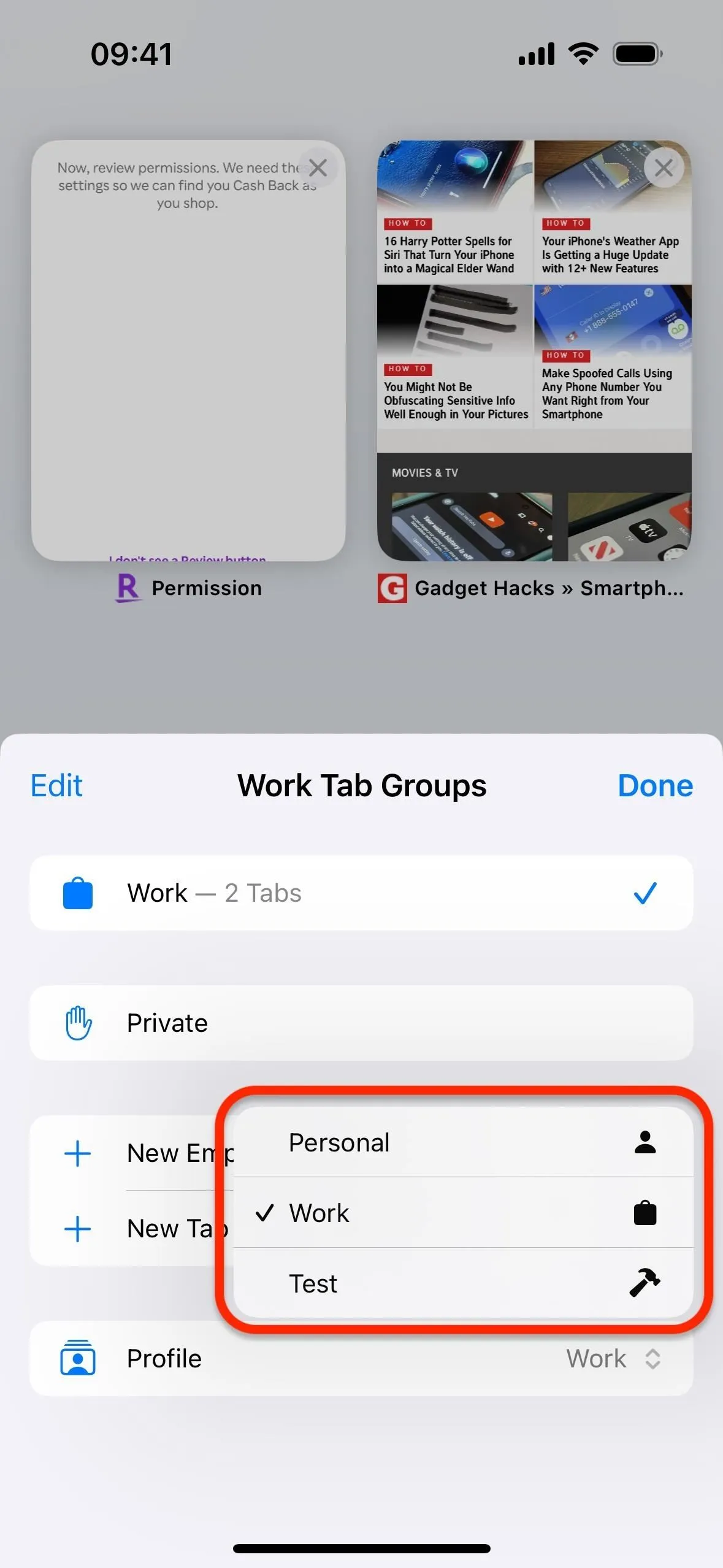
Alternativamente, puede abrir sus pestañas, luego tocar y mantener presionado el ícono en la parte inferior del perfil actual en lugar de simplemente tocarlo. Luego, seleccione «Perfil» y elija el perfil al que desea cambiar.
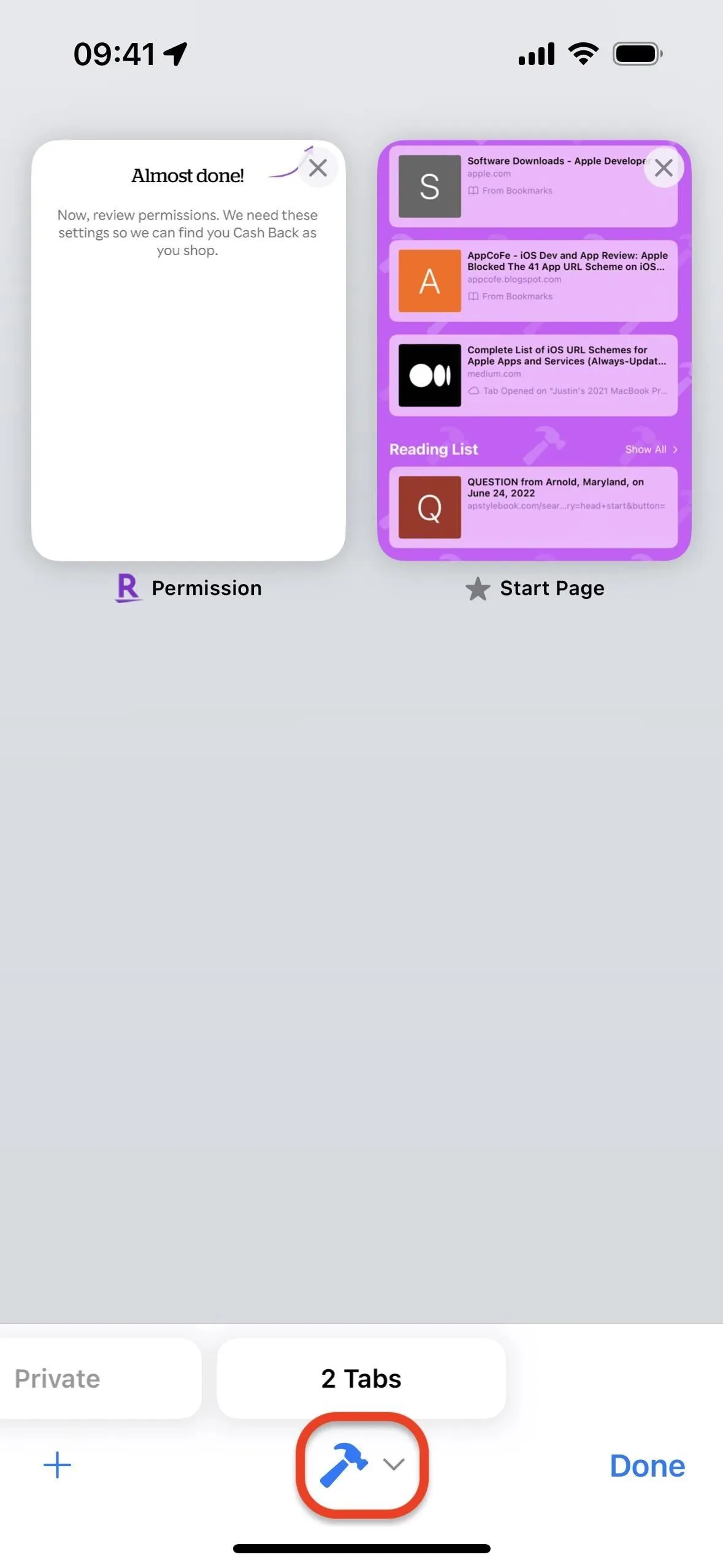
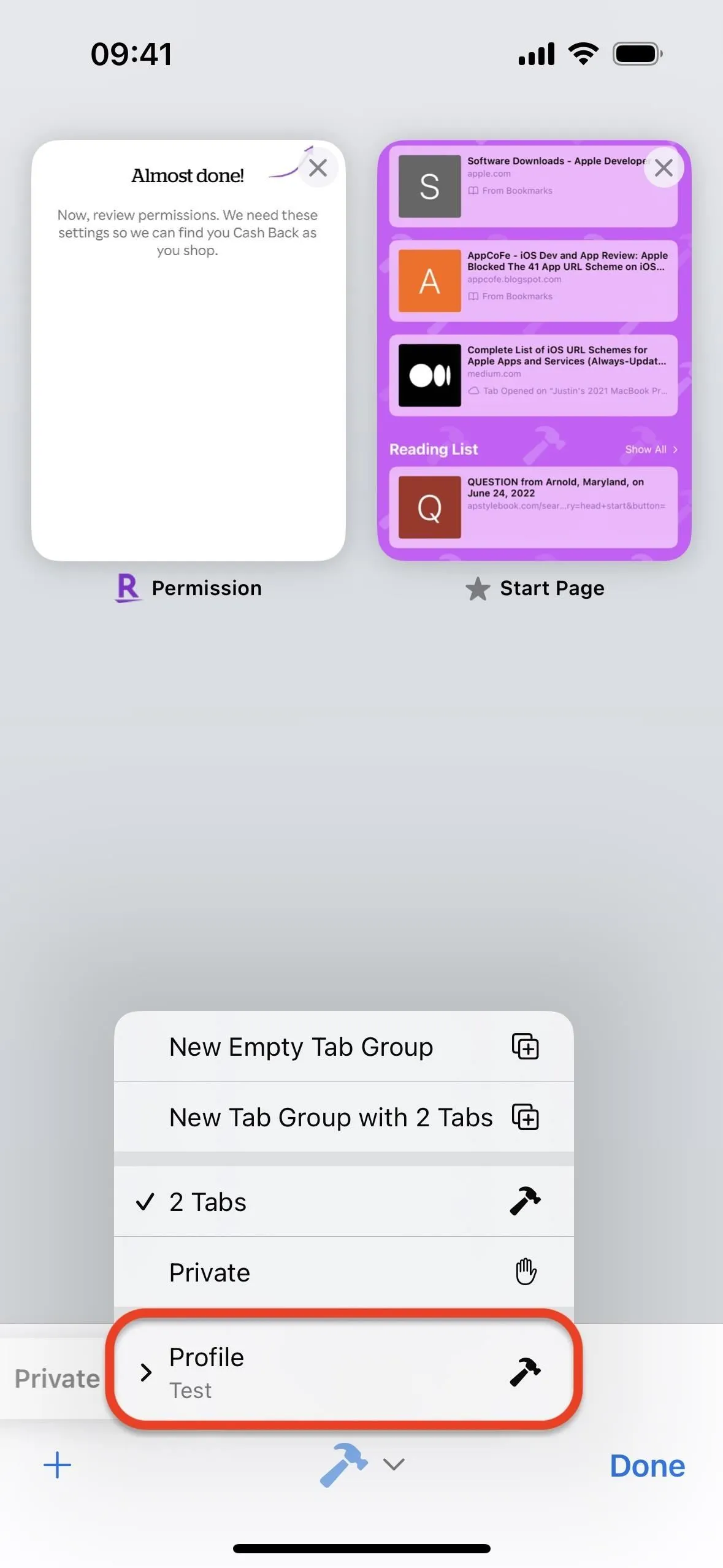
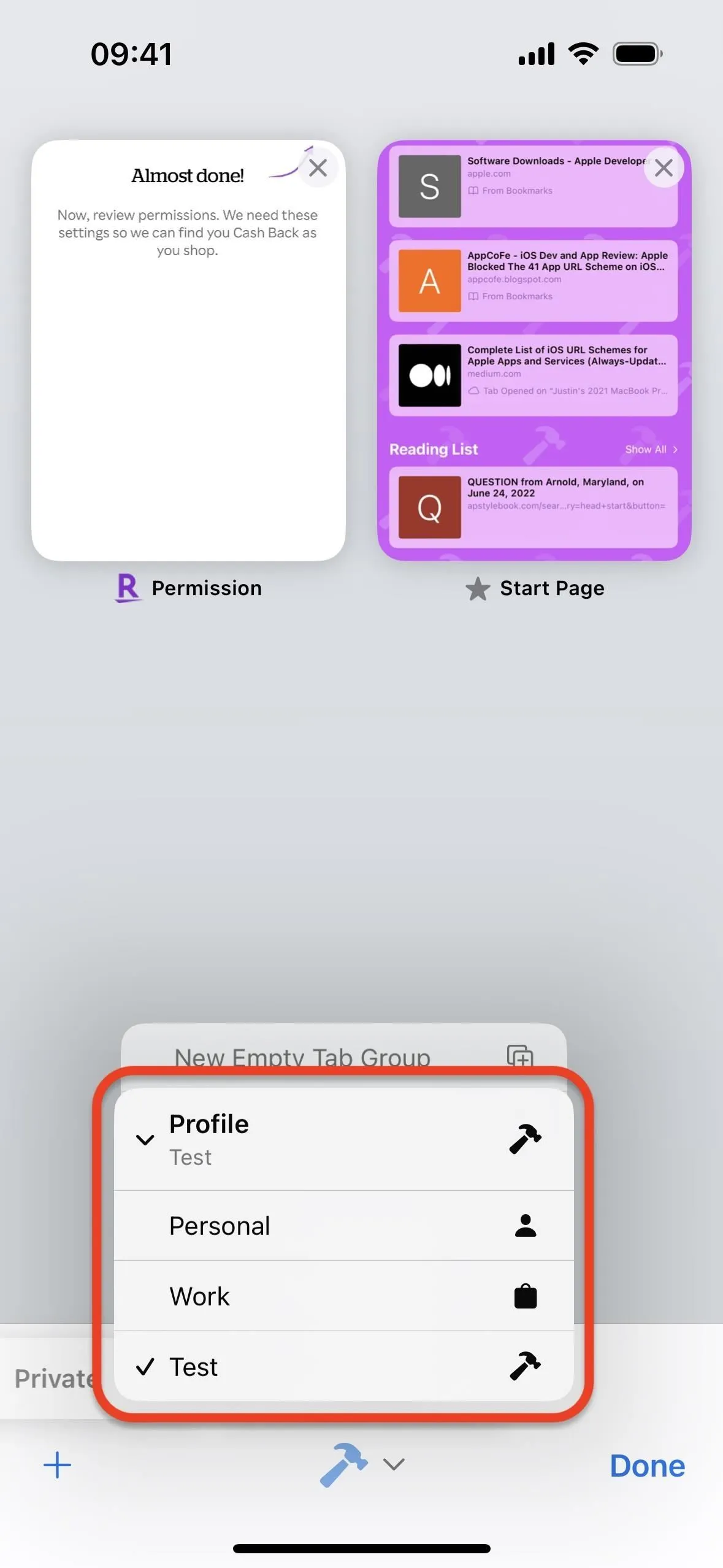
3. Edite o elimine sus perfiles de Safari
Puedes volver a la configuración de Safari para crear más perfiles o realizar cambios en los existentes. Para el perfil «Personal» predeterminado, sólo puede actualizar el nombre, el icono y el color; no se puede eliminar.
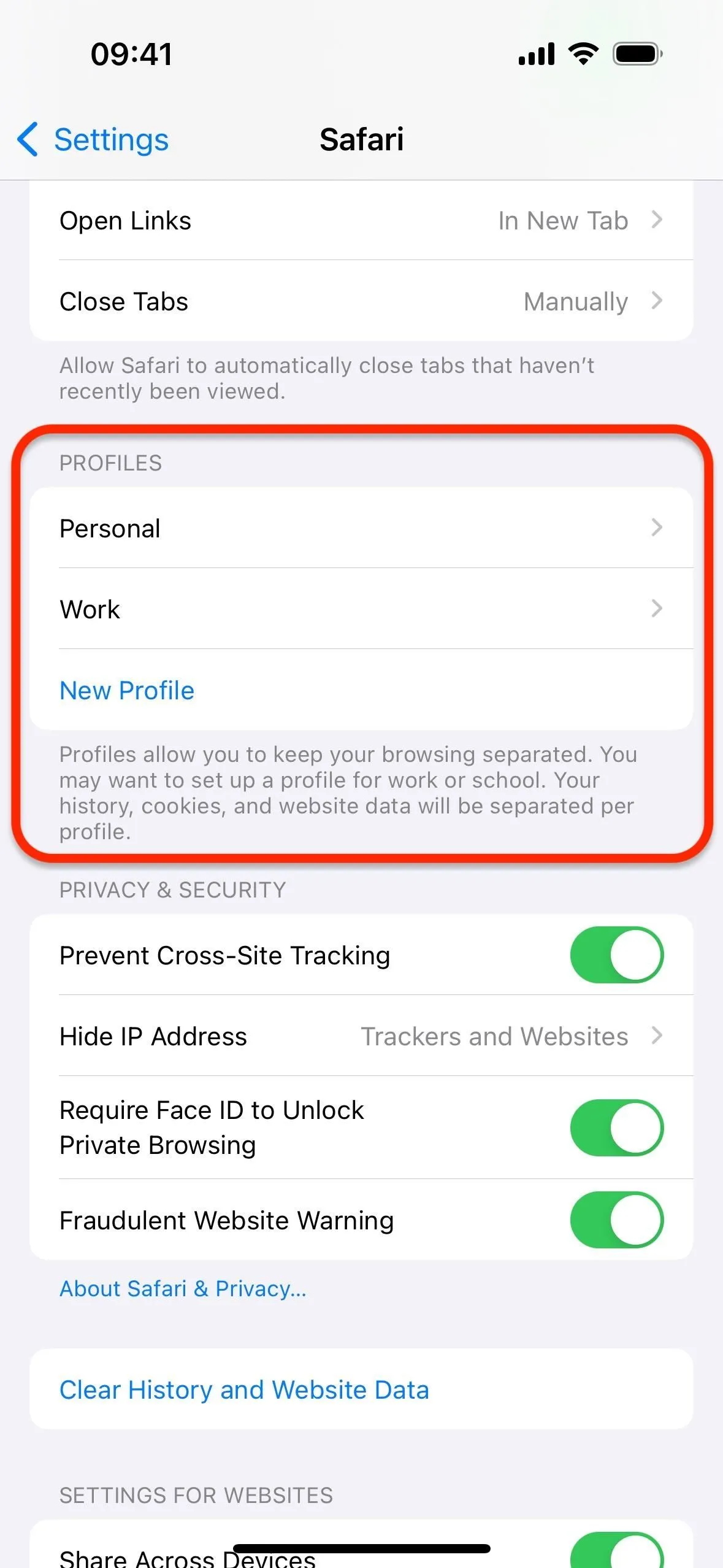
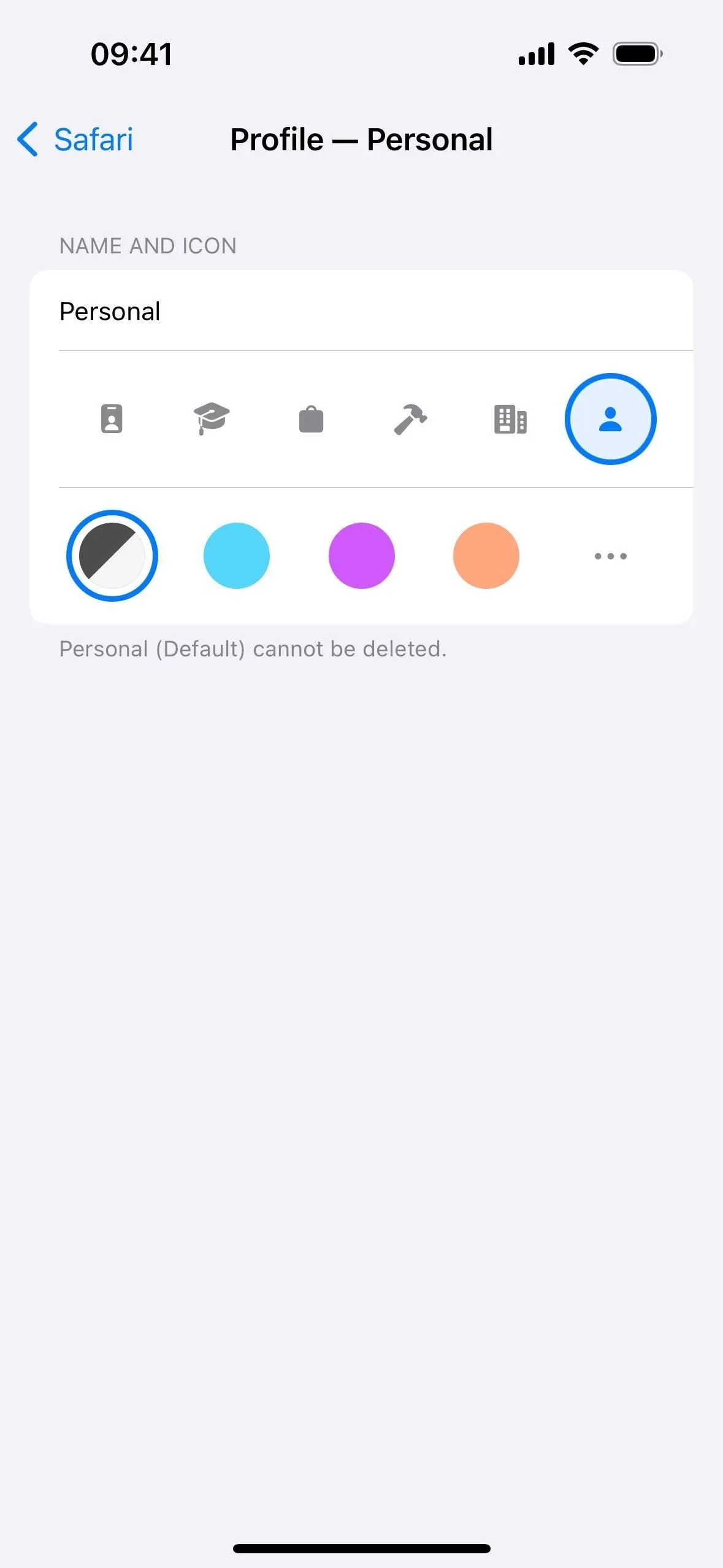
Hay más opciones para otros perfiles. Seleccione uno y podrá cambiar la ubicación de la carpeta de marcadores asignada a sus favoritos en pestañas nuevas. Y puede elegir qué extensiones instaladas están habilitadas o deshabilitadas para el perfil.
También puede tocar «Eliminar perfil», lo que le advertirá que al eliminar el perfil no solo se eliminará el perfil sino también todos sus favoritos, historial y pestañas asociados. Por lo tanto, es posible que tengas que mover las cosas de antemano si quieres guardar algo.
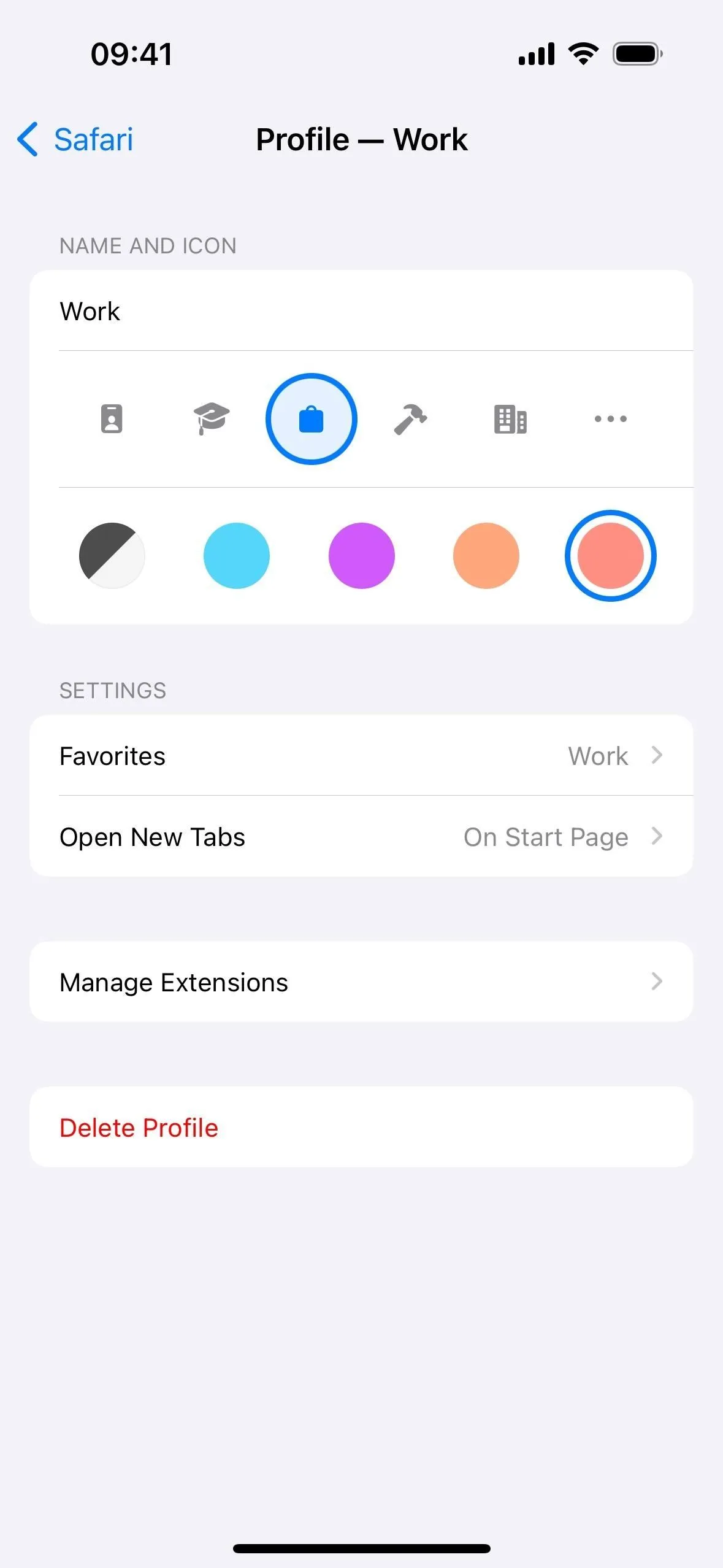
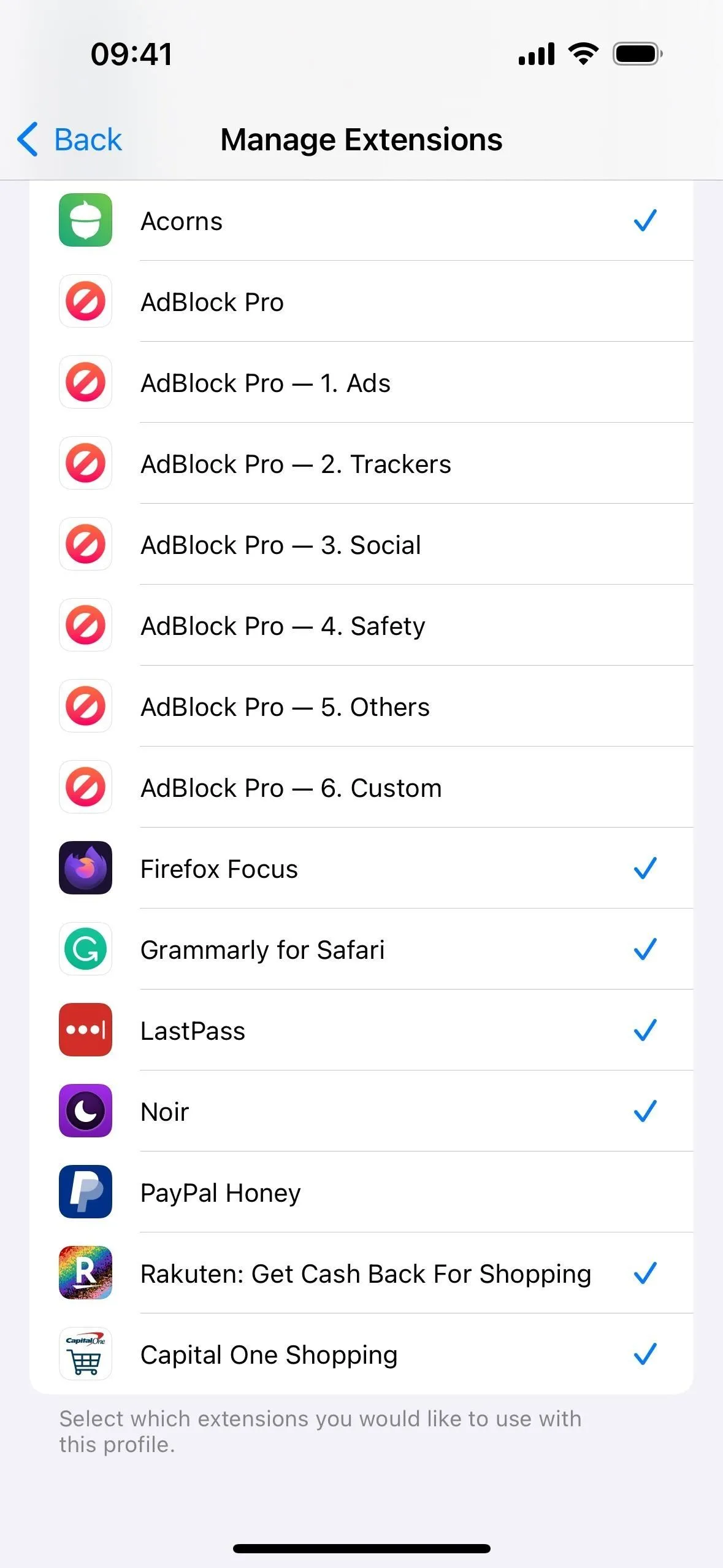
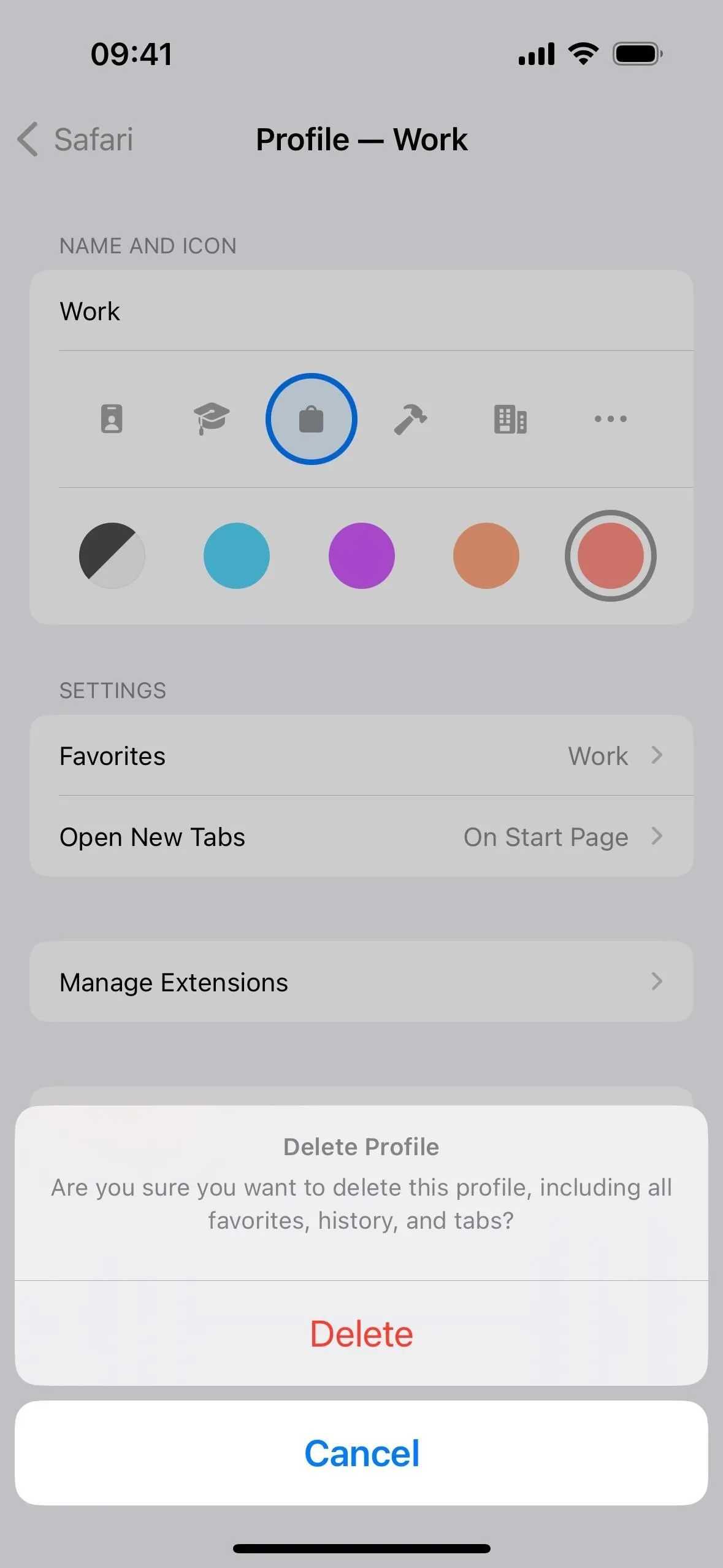
4. Utilice perfiles de Safari en macOS
Si tiene una Mac, puede crear y administrar perfiles desde Safari -> Configuración -> Perfiles. Para cambiar entre perfiles, haga clic derecho en el ícono de Safari en su base, coloque el cursor sobre «Nueva ventana» y elija el perfil. El nombre, el icono y la combinación de colores del perfil activo serán visibles en la parte superior de la ventana junto al botón Mostrar/Ocultar barra lateral. Luego puede hacer clic izquierdo para abrir otra ventana con un perfil diferente.
Deja una respuesta